Администраторы
Выдайте доверенным сотрудникам права администратора — они получат доступ в панель администратора и смогут управлять вашим проектом в VK WorkSpace. Это можно сделать в разделе Администраторы. Выполнять действия в этом разделе может только владелец домена (является супер-администратором личного кабинета с ролью Владелец). Остальным администраторам раздел доступен только для просмотра.
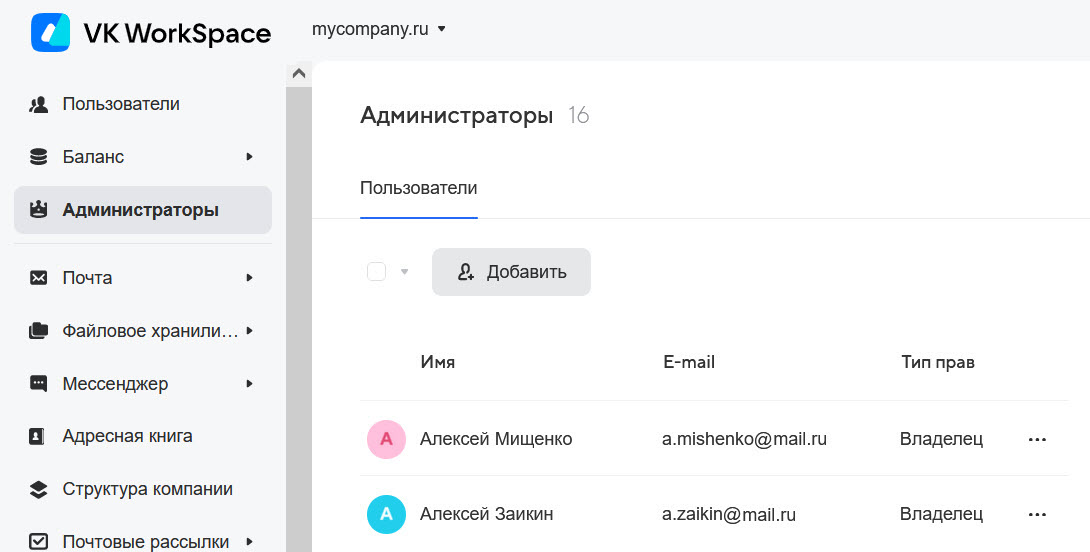
Типы администраторов и права
| Тип | Права | Разделы интерфейса | Удаление пользователей |
|---|---|---|---|
| Владелец | Супер-администратор. Имеет все права по управлению доменом, в том числе может назначать администраторов. | Доступна полная функциональность панели администратора и все разделы интерфейса. | Удаление пользователей — моментальное. |
| Администратор | Имеет все права по управлению доменом, кроме управления другими администраторами. Примечание. Администратором может быть только пользователь с аккаунтом внутри домена. |
Доступна полная функциональность панели администратора и все разделы интерфейса (раздел Администраторы доступен только для просмотра). | Удаление пользователей — отложенное, в течение двух дней. |
| Администратор групп | Может управлять пользователями (создавать, редактировать, удалять) в тех группах, к которым имеет доступ (при создании администратора группы нужно отметить группы, к которым у него будет доступ). | В панели администратора доступны только разделы: Пользователи, Миграция, Инструкция. Отображаются только пользователи своих групп. | Удаление пользователей — отложенное, в течение двух дней. |
Добавить администратора
- Перейдите в раздел Администраторы.
- Нажмите Добавить.
- Введите почту нового администратора.
-
Укажите права доступа администратора:
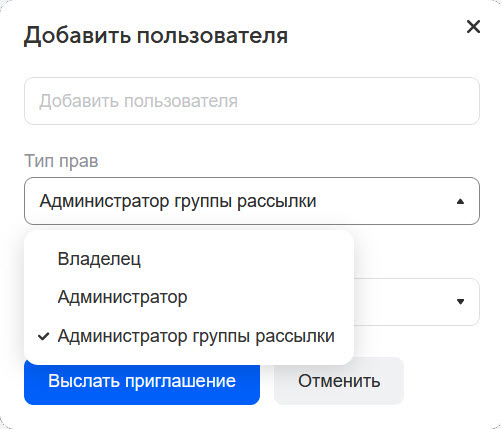
-
Нажмите Выслать приглашение.
Внимание
Чтобы стать администратором, пользователь должен принять приглашение. Оно придет в почтовый ящик, который вы указали при создании.
Изменить права доступа администратора
- Перейдите в раздел Администраторы.
- Нажмите
 в строке нужного администратора, затем Изменить тип прав.
в строке нужного администратора, затем Изменить тип прав. - Измените права и сохраните изменения.
Удалить администратора
- Перейдите в раздел Администраторы.
- Выделите нужного администратора галочкой.
- Нажмите Удалить.
- Подтвердите удаление.
Внимание
Невозможно удалить единственного владельца домена. Также владелец не может удалить самого себя. Чтобы удалить владельца, нужно добавить нового пользователя с правами «Владелец» (этот пользователь сможет удалить другого владельца).
Указать номер телефона владельца домена
Если в почтовом ящике владельца домена не указан или не подтвержден номер телефона, на домене невозможно добавить больше одного пользователя.
-
Войдите в почтовый ящик администратора — владельца домена.
-
Перейдите в раздел Настройки → Все настройки → Главная и добавьте телефон в блоке Пароль и безопасность.
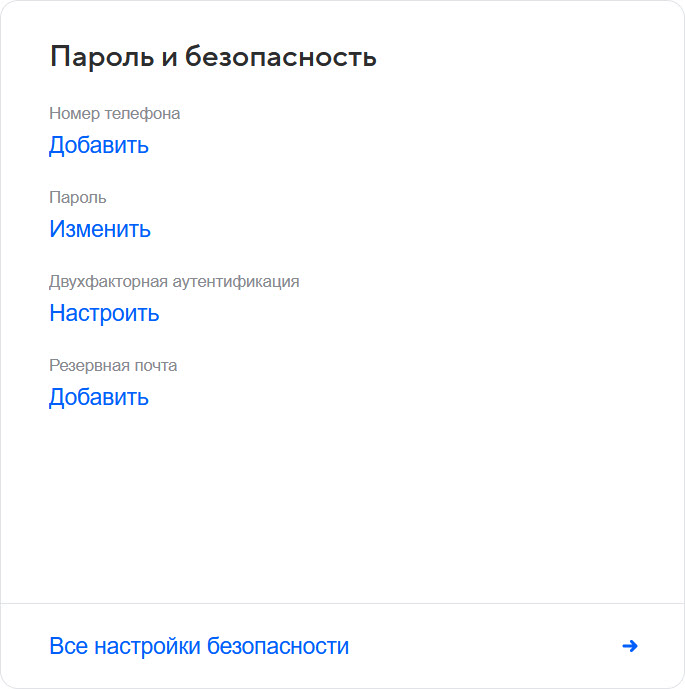
-
На указанный номер поступит звонок. Укажите шесть последних цифр в окне подтверждения.
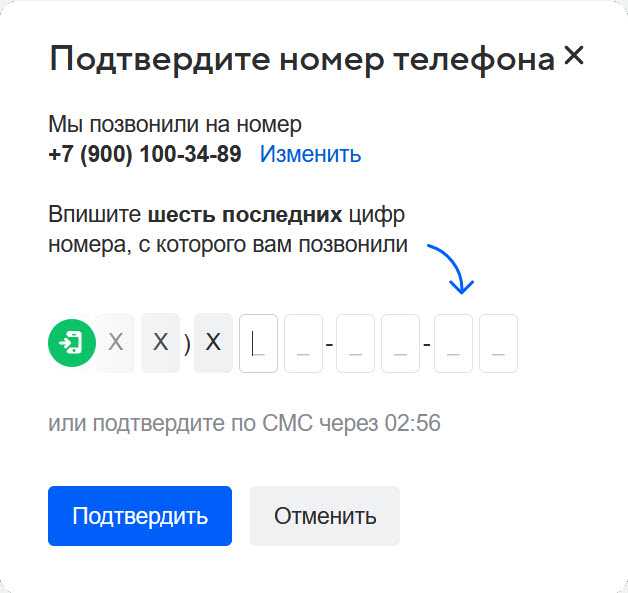
Если со звонком возникли проблемы, вы можете подтвердить номер телефона по СМС.